display TOYOTA HILUX 2022 Bruksanvisningar (in Swedish)
[x] Cancel search | Manufacturer: TOYOTA, Model Year: 2022, Model line: HILUX, Model: TOYOTA HILUX 2022Pages: 538, PDF Size: 118.44 MB
Page 231 of 538
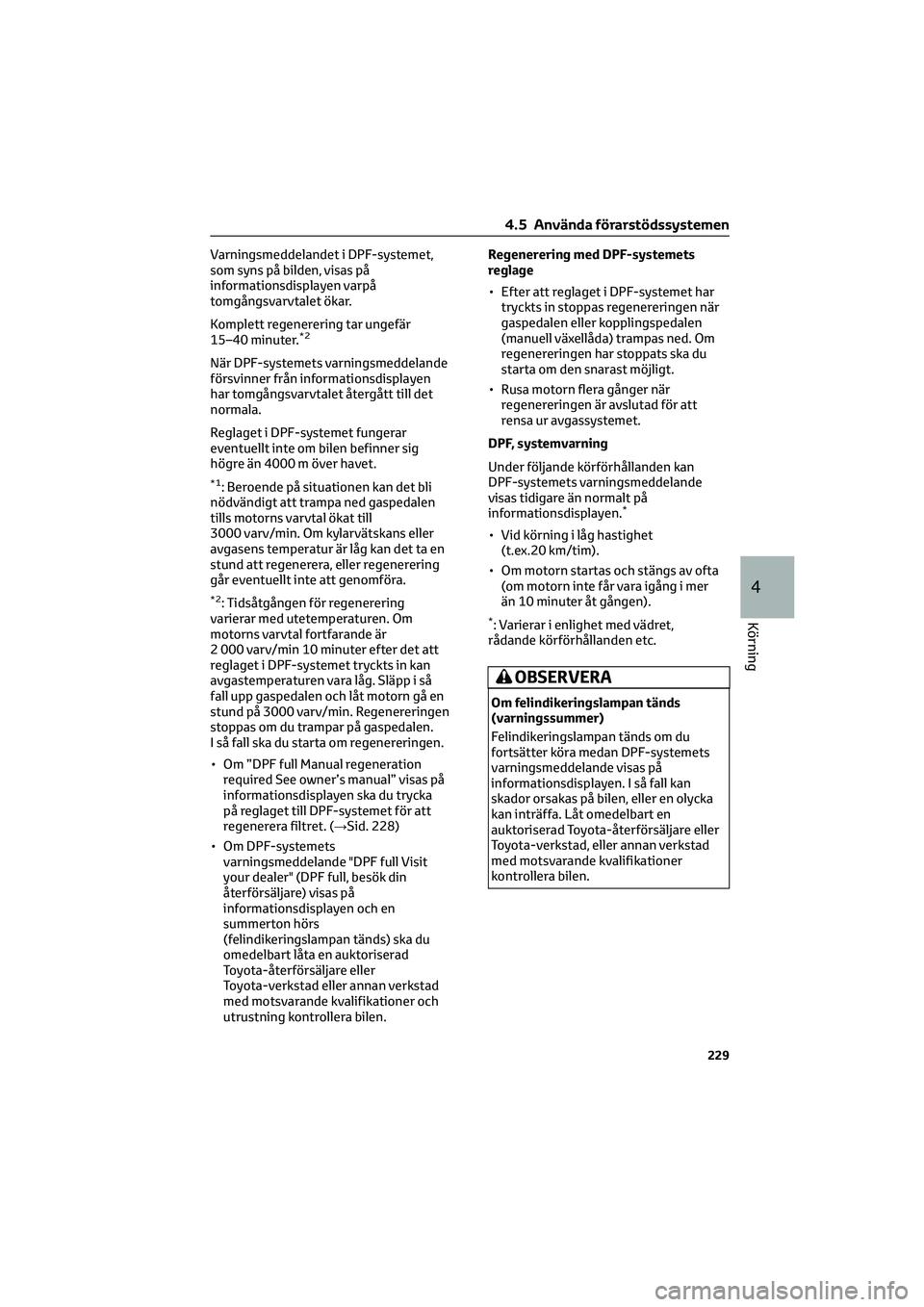
Varningsmeddelandet i DPF-systemet,
som syns på bilden, visas på
informationsdisplayen varpå
tomgångsvarvtalet ökar.
Komplett regenerering tar ungefär
15–40 minuter.
*2
När DPF-systemets varningsmeddelande
försvinner från informationsdisplayen
har tomgångsvarvtalet återgått till det
normala.
Reglaget i DPF-systemet fungerar
eventuellt inte om bilen befinner sig
högre än 4000 m över havet.
*1: Beroende på situationen kan det bli
nödvändigt att trampa ned gaspedalen
tills motorns varvtal ökat till
3000 varv/min. Om kylarvätskans eller
avgasens temperatur är låg kan det ta en
stund att regenerera, eller regenerering
går eventuellt inte att genomföra.
*2: Tidsåtgången för regenerering
varierar med utetemperaturen. Om
motorns varvtal fortfarande är
2 000 varv/min 10 minuter efter det att
reglaget i DPF-systemet tryckts in kan
avgastemperaturen vara låg. Släpp i så
fall upp gaspedalen och låt motorn gå en
stund på 3000 varv/min. Regenereringen
stoppas om du trampar på gaspedalen.
I så fall ska du starta om regenereringen.
• Om ”DPF full Manual regeneration
required See owner’s manual” visas på
informationsdisplayen ska du trycka
på reglaget till DPF-systemet för att
regenerera filtret. (→Sid. 228)
• Om DPF-systemets
varningsmeddelande "DPF full Visit
your dealer" (DPF full, besök din
återförsäljare) visas på
informationsdisplayen och en
summerton hörs
(felindikeringslampan tänds) ska du
omedelbart låta en auktoriserad
Toyota-återförsäljare eller
Toyota-verkstad eller annan verkstad
med motsvarande kvalifikationer och
utrustning kontrollera bilen.Regenerering med DPF-systemets
reglage
• Efter att reglaget i DPF-systemet har
tryckts in stoppas regenereringen när
gaspedalen eller kopplingspedalen
(manuell växellåda) trampas ned. Om
regenereringen har stoppats ska du
starta om den snarast möjligt.
• Rusa motorn flera gånger när
regenereringen är avslutad för att
rensa ur avgassystemet.
DPF, systemvarning
Under följande körförhållanden kan
DPF-systemets varningsmeddelande
visas tidigare än normalt på
informationsdisplayen.
*
• Vid körning i låg hastighet
(t.ex.20 km/tim).
• Om motorn startas och stängs av ofta
(om motorn inte får vara igång i mer
än 10 minuter åt gången).
*: Varierar i enlighet med vädret,
rådande körförhållanden etc.
OBSERVERA
Om felindikeringslampan tänds
(varningssummer)
Felindikeringslampan tänds om du
fortsätter köra medan DPF-systemets
varningsmeddelande visas på
informationsdisplayen. I så fall kan
skador orsakas på bilen, eller en olycka
kan inträffa. Låt omedelbart en
auktoriserad Toyota-återförsäljare eller
Toyota-verkstad, eller annan verkstad
med motsvarande kvalifikationer
kontrollera bilen.
4.5 Använda förarstödssystemen
229
4
Körning
Page 240 of 538
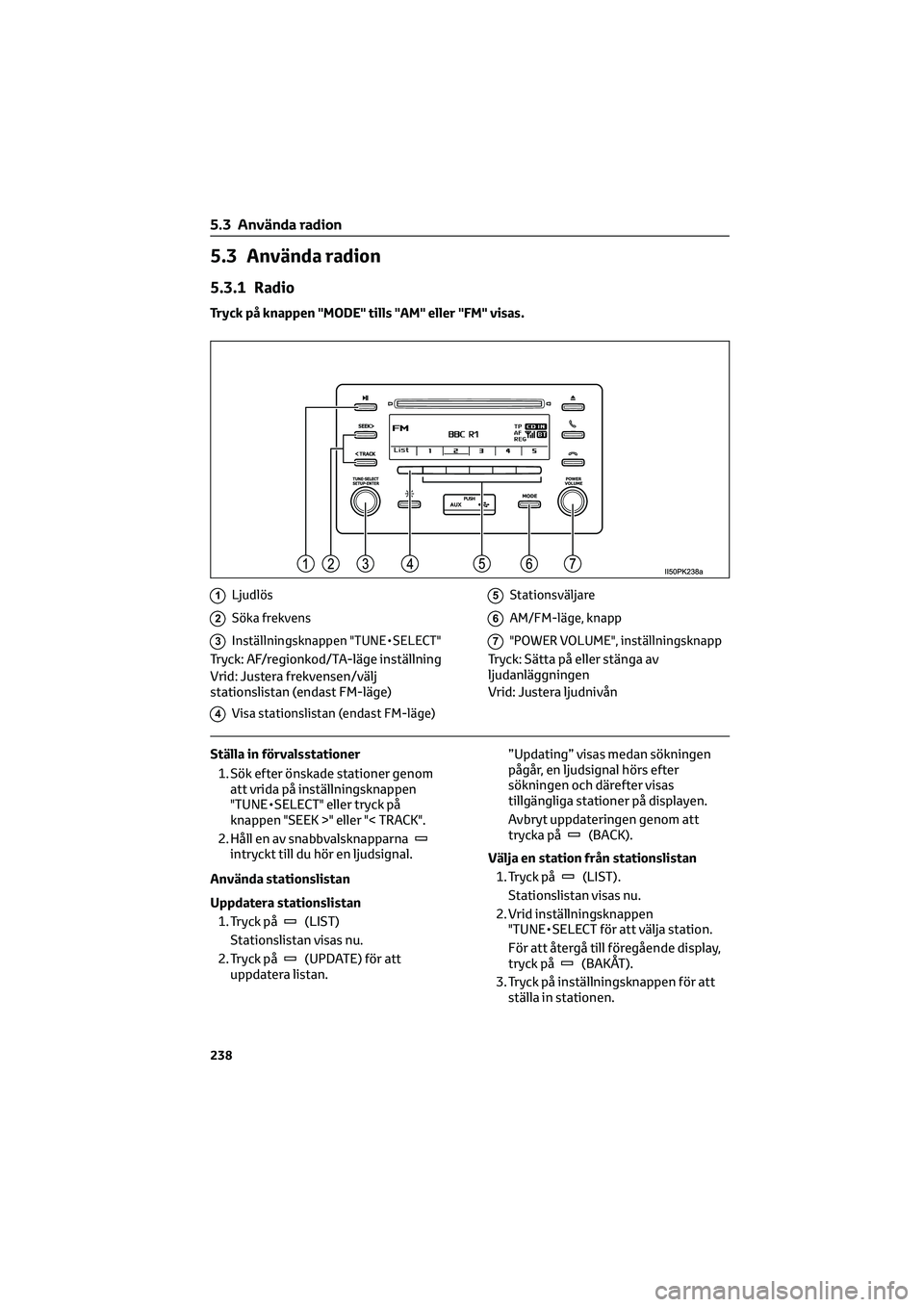
5.3 Använda radion
5.3.1 Radio
Tryck på knappen "MODE" tills "AM" eller "FM" visas.
1Ljudlös
2Söka frekvens
3Inställningsknappen "TUNE•SELECT"
Tryck: AF/regionkod/TA-läge inställning
Vrid: Justera frekvensen/välj
stationslistan (endast FM-läge)
4Visa stationslistan (endast FM-läge)
5Stationsväljare
6AM/FM-läge, knapp
7"POWER VOLUME", inställningsknapp
Tryck: Sätta på eller stänga av
ljudanläggningen
Vrid: Justera ljudnivån
Ställa in förvalsstationer
1. Sök efter önskade stationer genom
att vrida på inställningsknappen
"TUNE•SELECT" eller tryck på
knappen "SEEK >" eller "< TRACK".
2. Håll en av snabbvalsknapparna
intryckt till du hör en ljudsignal.
Använda stationslistan
Uppdatera stationslistan
1. Tryck på
(LIST)
Stationslistan visas nu.
2. Tryck på
(UPDATE) för att
uppdatera listan.”Updating” visas medan sökningen
pågår, en ljudsignal hörs efter
sökningen och därefter visas
tillgängliga stationer på displayen.
Avbryt uppdateringen genom att
trycka på
(BACK).
Välja en station från stationslistan
1. Tryck på
(LIST).
Stationslistan visas nu.
2. Vrid inställningsknappen
"TUNE•SELECT för att välja station.
För att återgå till föregående display,
tryck på
(BAKÅT).
3. Tryck på inställningsknappen för att
ställa in stationen.
5.3 Använda radion
238
Page 242 of 538
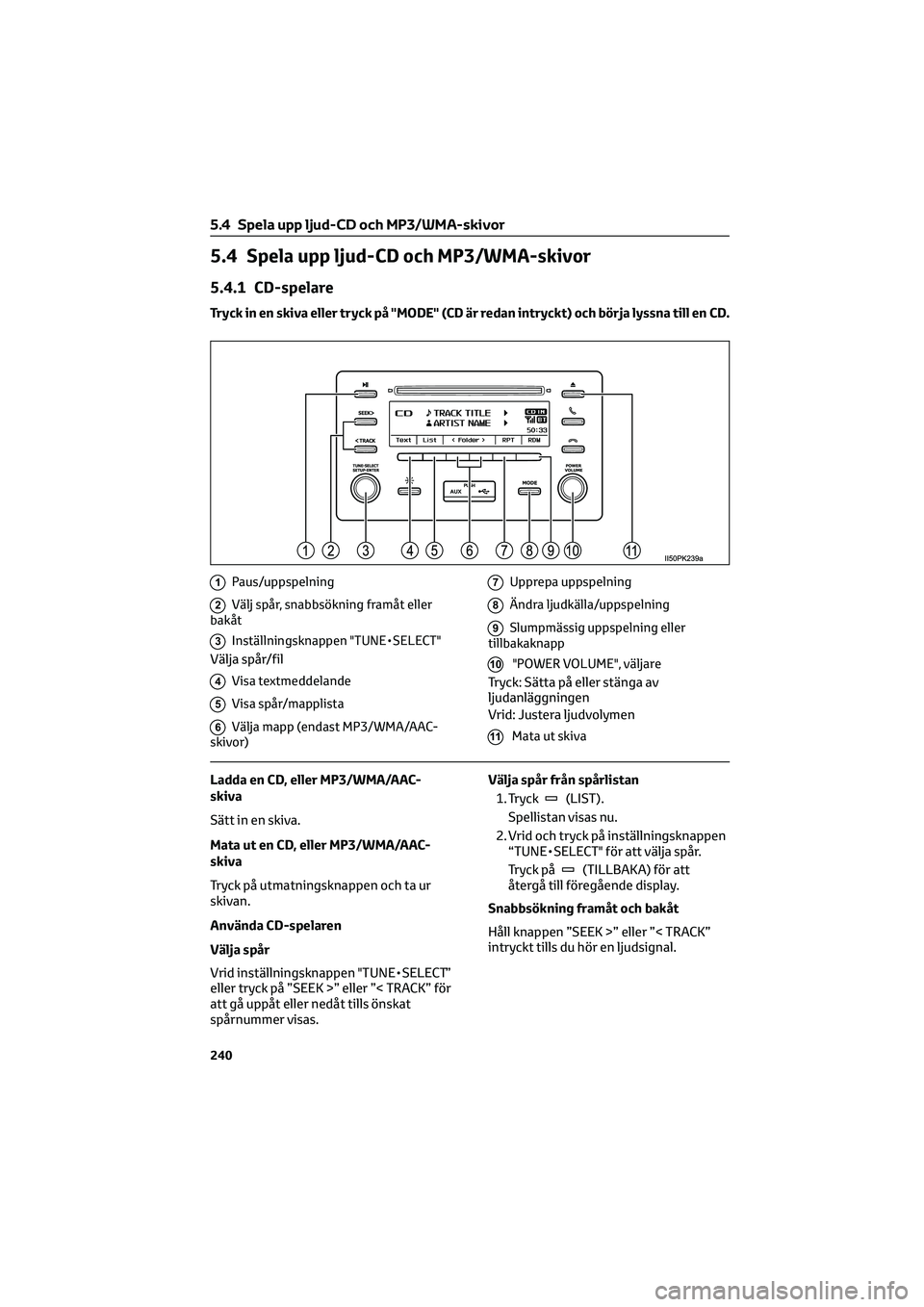
5.4 Spela upp ljud-CD och MP3/WMA-skivor
5.4.1 CD-spelare
Tryck in en skiva eller tryck på "MODE" (CD är redan intryckt) och börja lyssna till en CD.
1Paus/uppspelning
2Välj spår, snabbsökning framåt eller
bakåt
3Inställningsknappen "TUNE•SELECT"
Välja spår/fil
4Visa textmeddelande
5Visa spår/mapplista
6Välja mapp (endast MP3/WMA/AAC-
skivor)
7Upprepa uppspelning
8Ändra ljudkälla/uppspelning
9Slumpmässig uppspelning eller
tillbakaknapp
10"POWER VOLUME", väljare
Tryck: Sätta på eller stänga av
ljudanläggningen
Vrid: Justera ljudvolymen
11Mata ut skiva
Ladda en CD, eller MP3/WMA/AAC-
skiva
Sätt in en skiva.
Mata ut en CD, eller MP3/WMA/AAC-
skiva
Tryck på utmatningsknappen och ta ur
skivan.
Använda CD-spelaren
Välja spår
Vrid inställningsknappen "TUNE•SELECT”
eller tryck på ”SEEK >” eller ”< TRACK” för
att gå uppåt eller nedåt tills önskat
spårnummer visas.Välja spår från spårlistan
1. Tryck
(LIST).
Spellistan visas nu.
2. Vrid och tryck på inställningsknappen
“TUNE•SELECT" för att välja spår.
Tryck på
(TILLBAKA) för att
återgå till föregående display.
Snabbsökning framåt och bakåt
Håll knappen ”SEEK >” eller ”< TRACK”
intryckt tills du hör en ljudsignal.
5.4 Spela upp ljud-CD och MP3/WMA-skivor
240
Page 243 of 538
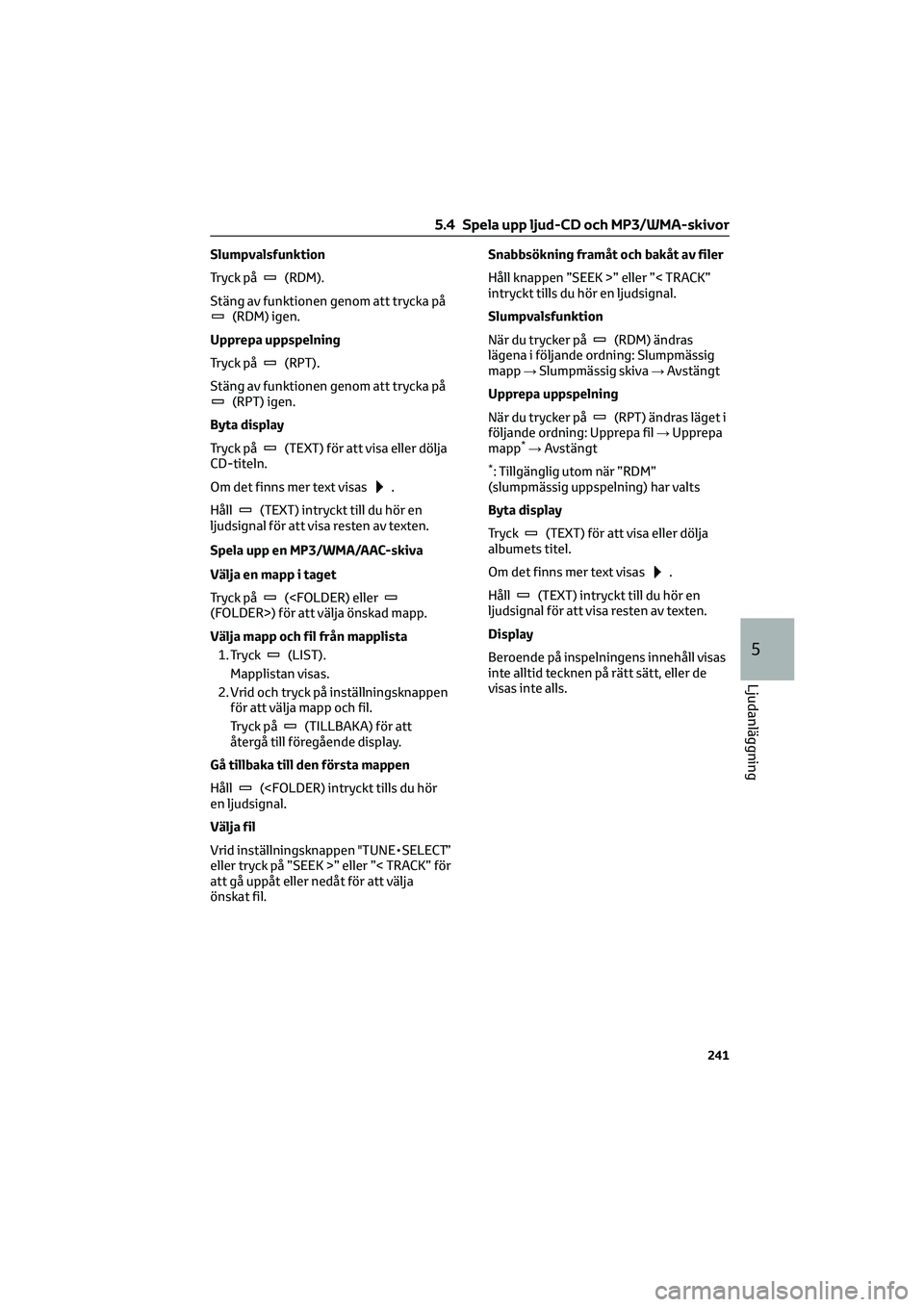
Slumpvalsfunktion
Tryck på
(RDM).
Stäng av funktionen genom att trycka på
(RDM) igen.
Upprepa uppspelning
Tryck på
(RPT).
Stäng av funktionen genom att trycka på
(RPT) igen.
Byta display
Tryck på
(TEXT) för att visa eller dölja
CD-titeln.
Om det finns mer text visas
.
Håll
(TEXT) intryckt till du hör en
ljudsignal för att visa resten av texten.
Spela upp en MP3/WMA/AAC-skiva
Välja en mapp i taget
Tryck på
(
Välja mapp och fil från mapplista
1. Tryck
(LIST).
Mapplistan visas.
2. Vrid och tryck på inställningsknappen
för att välja mapp och fil.
Tryck på
(TILLBAKA) för att
återgå till föregående display.
Gå tillbaka till den första mappen
Håll
(
Välja fil
Vrid inställningsknappen "TUNE•SELECT”
eller tryck på ”SEEK >” eller ”< TRACK” för
att gå uppåt eller nedåt för att välja
önskat fil.Snabbsökning framåt och bakåt av filer
Håll knappen ”SEEK >” eller ”< TRACK”
intryckt tills du hör en ljudsignal.
Slumpvalsfunktion
När du trycker på
(RDM) ändras
lägena i följande ordning: Slumpmässig
mapp→Slumpmässig skiva→Avstängt
Upprepa uppspelning
När du trycker på
(RPT) ändras läget i
följande ordning: Upprepa fil→Upprepa
mapp
*→Avstängt
*: Tillgänglig utom när ”RDM”
(slumpmässig uppspelning) har valts
Byta display
Tryck
(TEXT) för att visa eller dölja
albumets titel.
Om det finns mer text visas
.
Håll
(TEXT) intryckt till du hör en
ljudsignal för att visa resten av texten.
Display
Beroende på inspelningens innehåll visas
inte alltid tecknen på rätt sätt, eller de
visas inte alls.
5.4 Spela upp ljud-CD och MP3/WMA-skivor
241
5
Ljudanläggning
Page 248 of 538
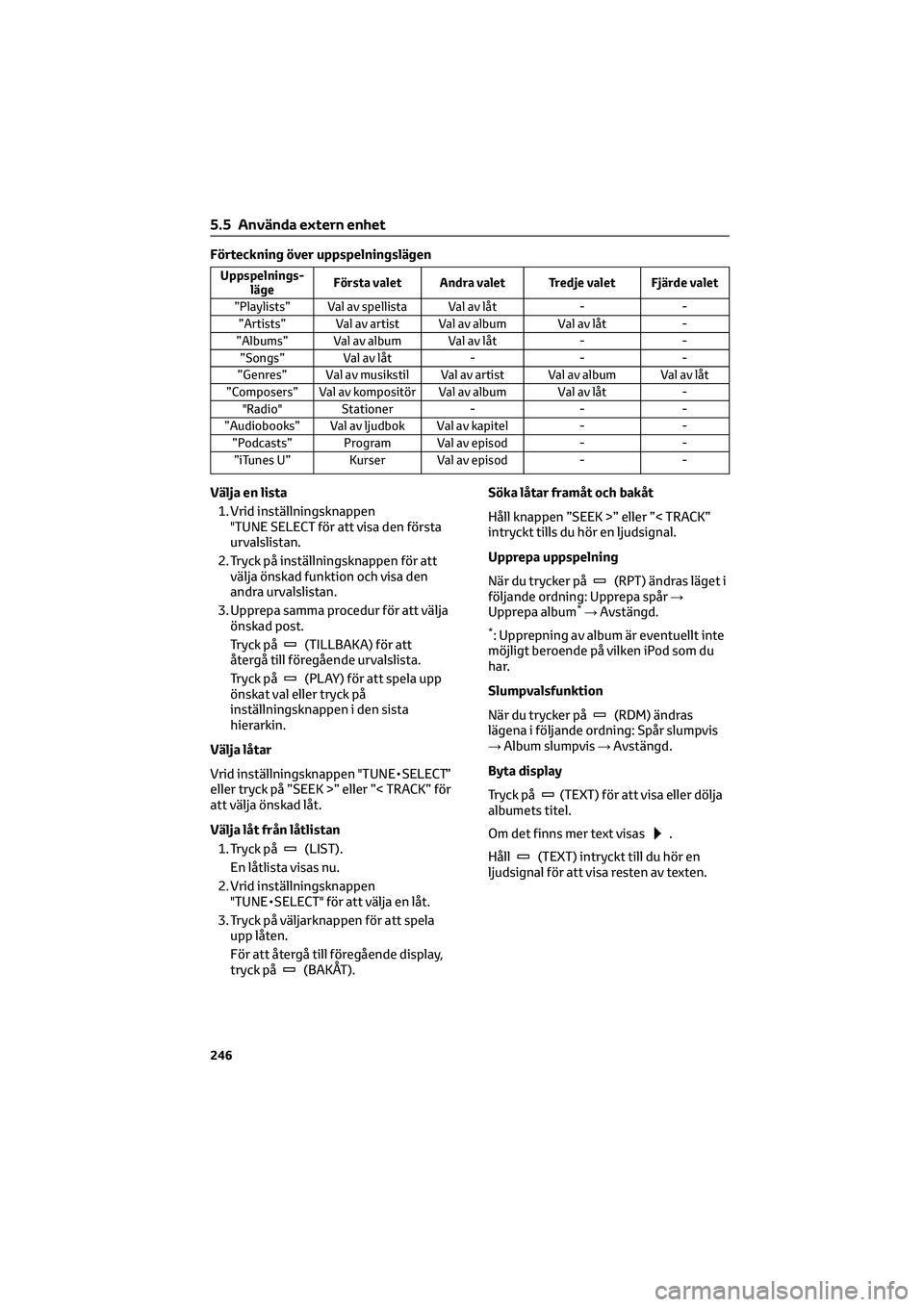
Förteckning över uppspelningslägen
Uppspelnings-
lägeFörsta valet Andra valet Tredje valet Fjärde valet
”Playlists” Val av spellista Val av låt - -
”Artists” Val av artist Val av album Val av låt -
”Albums” Val av album Val av låt - -
”Songs” Val av låt - - -
”Genres” Val av musikstil Val av artist Val av album Val av låt
”Composers” Val av kompositör Val av album Val av låt -
"Radio" Stationer - - -
”Audiobooks” Val av ljudbok Val av kapitel - -
”Podcasts” Program Val av episod - -
”iTunes U” Kurser Val av episod - -
Välja en lista
1. Vrid inställningsknappen
"TUNE SELECT för att visa den första
urvalslistan.
2. Tryck på inställningsknappen för att
välja önskad funktion och visa den
andra urvalslistan.
3. Upprepa samma procedur för att välja
önskad post.
Tryck på
(TILLBAKA) för att
återgå till föregående urvalslista.
Tryck på
(PLAY) för att spela upp
önskat val eller tryck på
inställningsknappen i den sista
hierarkin.
Välja låtar
Vrid inställningsknappen "TUNE•SELECT”
eller tryck på ”SEEK >” eller ”< TRACK” för
att välja önskad låt.
Välja låt från låtlistan
1. Tryck på
(LIST).
En låtlista visas nu.
2. Vrid inställningsknappen
"TUNE•SELECT" för att välja en låt.
3. Tryck på väljarknappen för att spela
upp låten.
För att återgå till föregående display,
tryck på
(BAKÅT).Söka låtar framåt och bakåt
Håll knappen ”SEEK >” eller ”< TRACK”
intryckt tills du hör en ljudsignal.
Upprepa uppspelning
När du trycker på
(RPT) ändras läget i
följande ordning: Upprepa spår→
Upprepa album
*→Avstängd.
*: Upprepning av album är eventuellt inte
möjligt beroende på vilken iPod som du
har.
Slumpvalsfunktion
När du trycker på
(RDM) ändras
lägena i följande ordning: Spår slumpvis
→Album slumpvis→Avstängd.
Byta display
Tryck på
(TEXT) för att visa eller dölja
albumets titel.
Om det finns mer text visas
.
Håll
(TEXT) intryckt till du hör en
ljudsignal för att visa resten av texten.
5.5 Använda extern enhet
246
Page 249 of 538
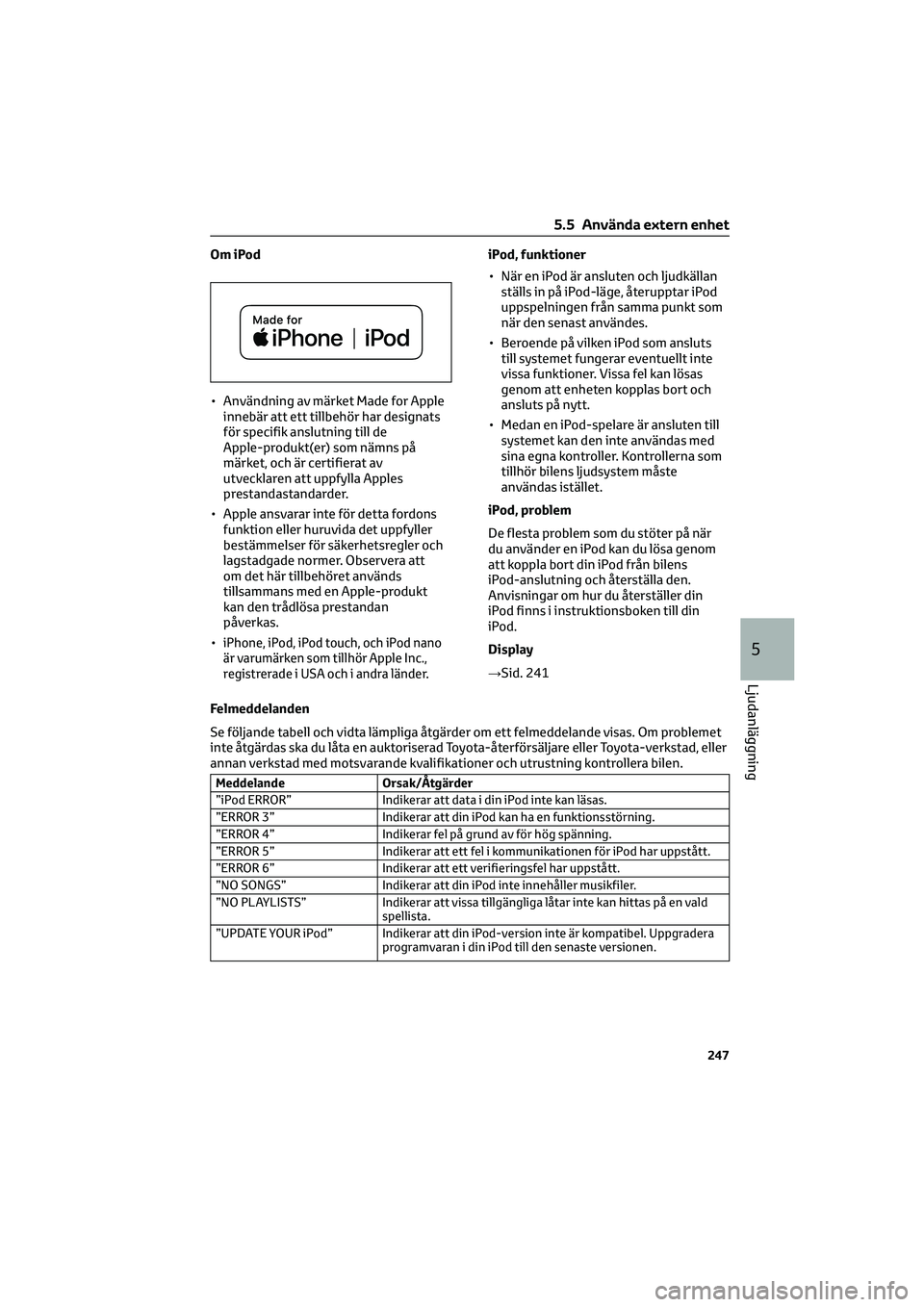
Om iPod
• Användning av märket Made for Apple
innebär att ett tillbehör har designats
för specifik anslutning till de
Apple-produkt(er) som nämns på
märket, och är certifierat av
utvecklaren att uppfylla Apples
prestandastandarder.
• Apple ansvarar inte för detta fordons
funktion eller huruvida det uppfyller
bestämmelser för säkerhetsregler och
lagstadgade normer. Observera att
om det här tillbehöret används
tillsammans med en Apple-produkt
kan den trådlösa prestandan
påverkas.
•
iPhone, iPod, iPod touch, och iPod nano
är varumärken som tillhör Apple Inc.,
registrerade i USA och i andra länder.
iPod, funktioner
• När en iPod är ansluten och ljudkällan
ställs in på iPod-läge, återupptar iPod
uppspelningen från samma punkt som
när den senast användes.
• Beroende på vilken iPod som ansluts
till systemet fungerar eventuellt inte
vissa funktioner. Vissa fel kan lösas
genom att enheten kopplas bort och
ansluts på nytt.
• Medan en iPod-spelare är ansluten till
systemet kan den inte användas med
sina egna kontroller. Kontrollerna som
tillhör bilens ljudsystem måste
användas istället.
iPod, problem
De flesta problem som du stöter på när
du använder en iPod kan du lösa genom
att koppla bort din iPod från bilens
iPod-anslutning och återställa den.
Anvisningar om hur du återställer din
iPod finns i instruktionsboken till din
iPod.
Display
→Sid. 241
Felmeddelanden
Se följande tabell och vidta lämpliga åtgärder om ett felmeddelande visas. Om problemet
inte åtgärdas ska du låta en auktoriserad Toyota-återförsäljare eller Toyota-verkstad, eller
annan verkstad med motsvarande kvalifikationer och utrustning kontrollera bilen.
Meddelande Orsak/Åtgärder
”iPod ERROR” Indikerar att data i din iPod inte kan läsas.
”ERROR 3” Indikerar att din iPod kan ha en funktionsstörning.
”ERROR 4” Indikerar fel på grund av för hög spänning.
”ERROR 5” Indikerar att ett fel i kommunikationen för iPod har uppstått.
”ERROR 6” Indikerar att ett verifieringsfel har uppstått.
”NO SONGS” Indikerar att din iPod inte innehåller musikfiler.
”NO PLAYLISTS” Indikerar att vissa tillgängliga låtar inte kan hittas på en vald
spellista.
”UPDATE YOUR iPod” Indikerar att din iPod-version inte är kompatibel. Uppgradera
programvaran i din iPod till den senaste versionen.
5.5 Använda extern enhet
247
5
Ljudanläggning
Page 250 of 538
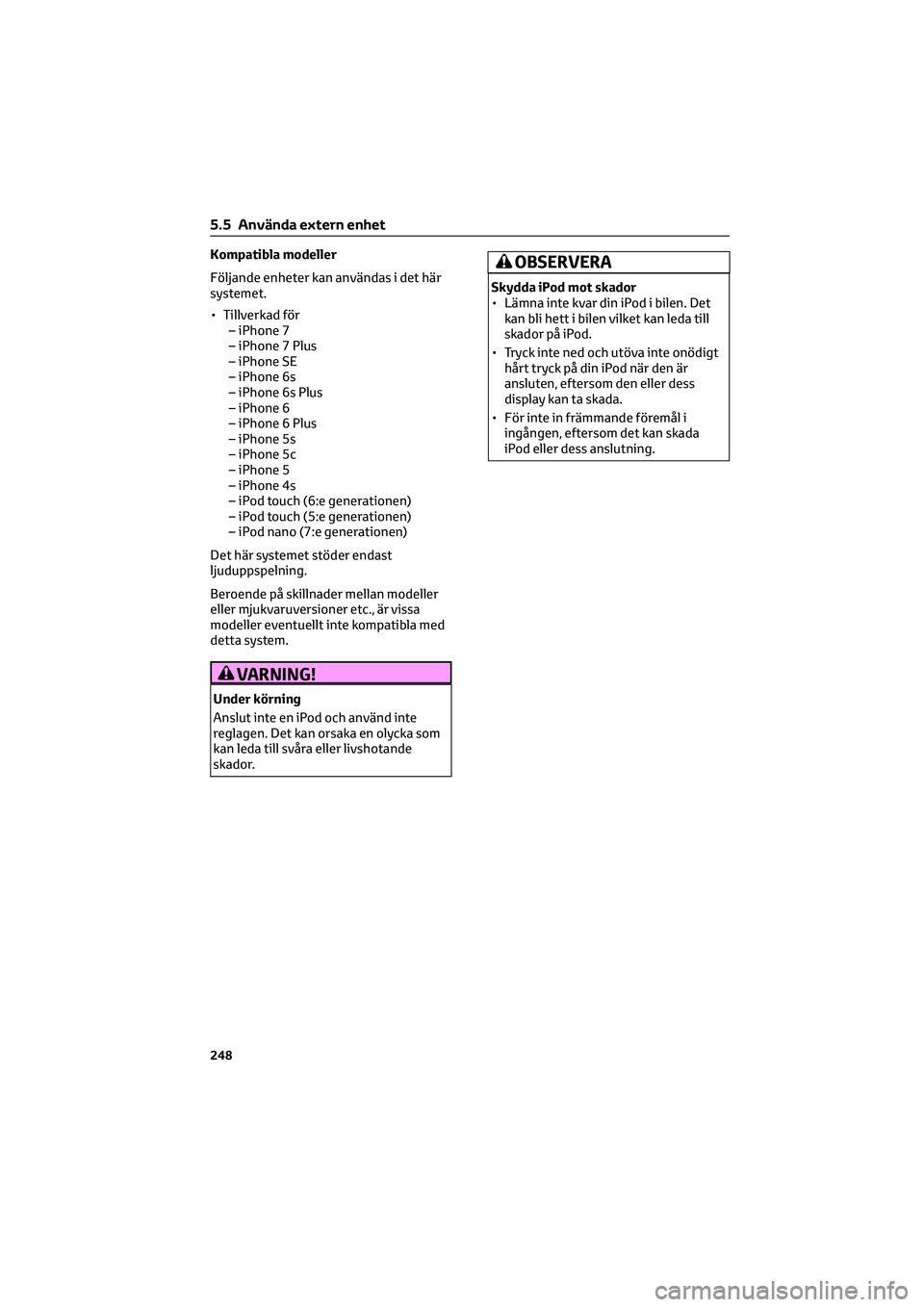
Kompatibla modeller
Följande enheter kan användas i det här
systemet.
• Tillverkad för
– iPhone 7
– iPhone 7 Plus
– iPhone SE
– iPhone 6s
– iPhone 6s Plus
– iPhone 6
– iPhone 6 Plus
– iPhone 5s
– iPhone 5c
– iPhone 5
– iPhone 4s
– iPod touch (6:e generationen)
– iPod touch (5:e generationen)
– iPod nano (7:e generationen)
Det här systemet stöder endast
ljuduppspelning.
Beroende på skillnader mellan modeller
eller mjukvaruversioner etc., är vissa
modeller eventuellt inte kompatibla med
detta system.
VARNING!
Under körning
Anslut inte en iPod och använd inte
reglagen. Det kan orsaka en olycka som
kan leda till svåra eller livshotande
skador.
OBSERVERA
Skydda iPod mot skador
• Lämna inte kvar din iPod i bilen. Det
kan bli hett i bilen vilket kan leda till
skador på iPod.
• Tryck inte ned och utöva inte onödigt
hårt tryck på din iPod när den är
ansluten, eftersom den eller dess
display kan ta skada.
• För inte in främmande föremål i
ingången, eftersom det kan skada
iPod eller dess anslutning.
5.5 Använda extern enhet
248
Page 251 of 538
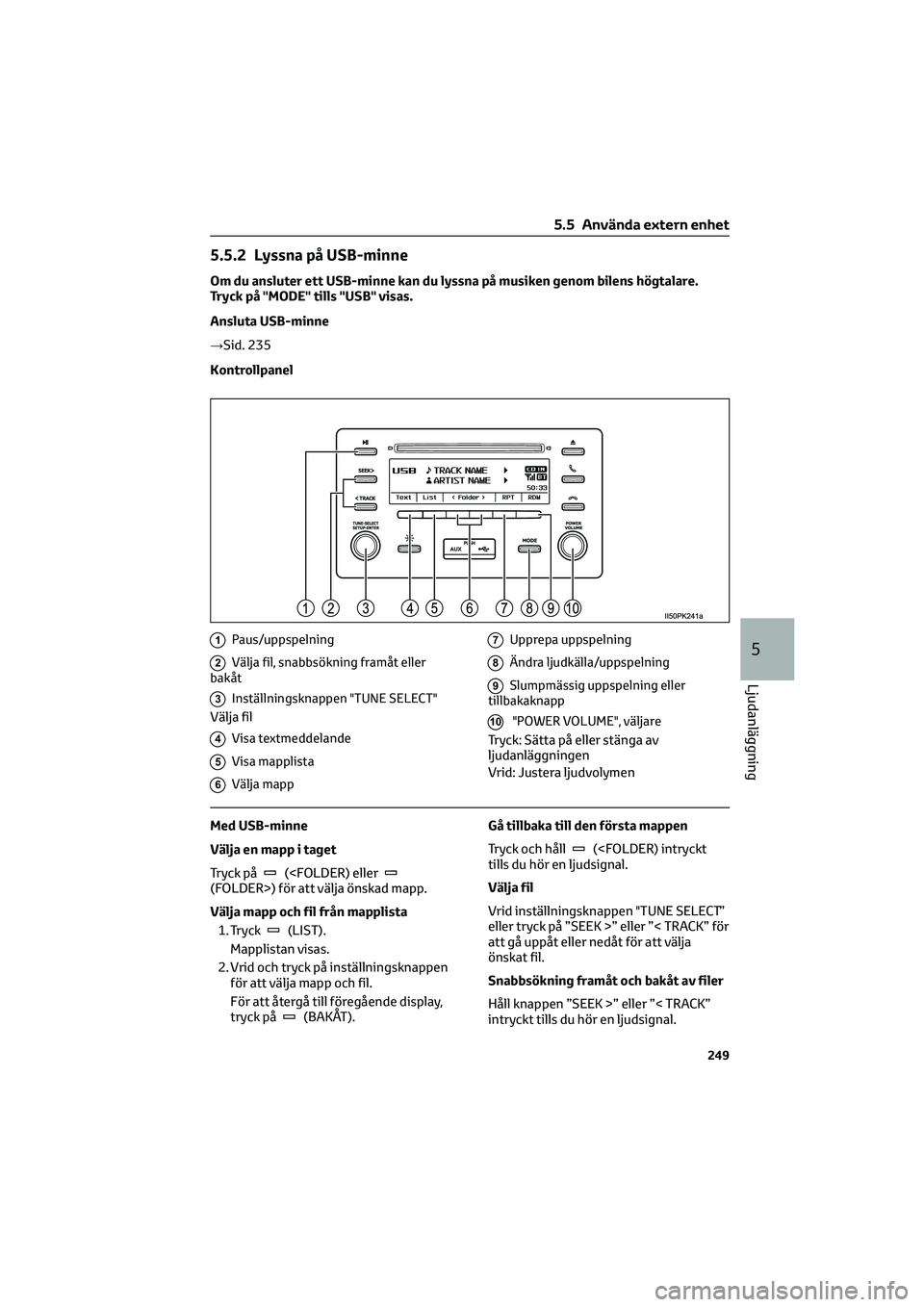
5.5.2 Lyssna på USB-minne
Om du ansluter ett USB-minne kan du lyssna på musiken genom bilens högtalare.
Tryck på "MODE" tills "USB" visas.
Ansluta USB-minne
→Sid. 235
Kontrollpanel
1Paus/uppspelning
2Välja fil, snabbsökning framåt eller
bakåt
3Inställningsknappen "TUNE SELECT"
Välja fil
4Visa textmeddelande
5Visa mapplista
6Välja mapp
7Upprepa uppspelning
8Ändra ljudkälla/uppspelning
9Slumpmässig uppspelning eller
tillbakaknapp
10"POWER VOLUME", väljare
Tryck: Sätta på eller stänga av
ljudanläggningen
Vrid: Justera ljudvolymen
Med USB-minne
Välja en mapp i taget
Tryck på
(
Välja mapp och fil från mapplista
1. Tryck
(LIST).
Mapplistan visas.
2. Vrid och tryck på inställningsknappen
för att välja mapp och fil.
För att återgå till föregående display,
tryck på
(BAKÅT).Gå tillbaka till den första mappen
Tryck och håll
(
Välja fil
Vrid inställningsknappen "TUNE SELECT”
eller tryck på ”SEEK >” eller ”< TRACK” för
att gå uppåt eller nedåt för att välja
önskat fil.
Snabbsökning framåt och bakåt av filer
Håll knappen ”SEEK >” eller ”< TRACK”
intryckt tills du hör en ljudsignal.
5.5 Använda extern enhet
249
5
Ljudanläggning
Page 252 of 538
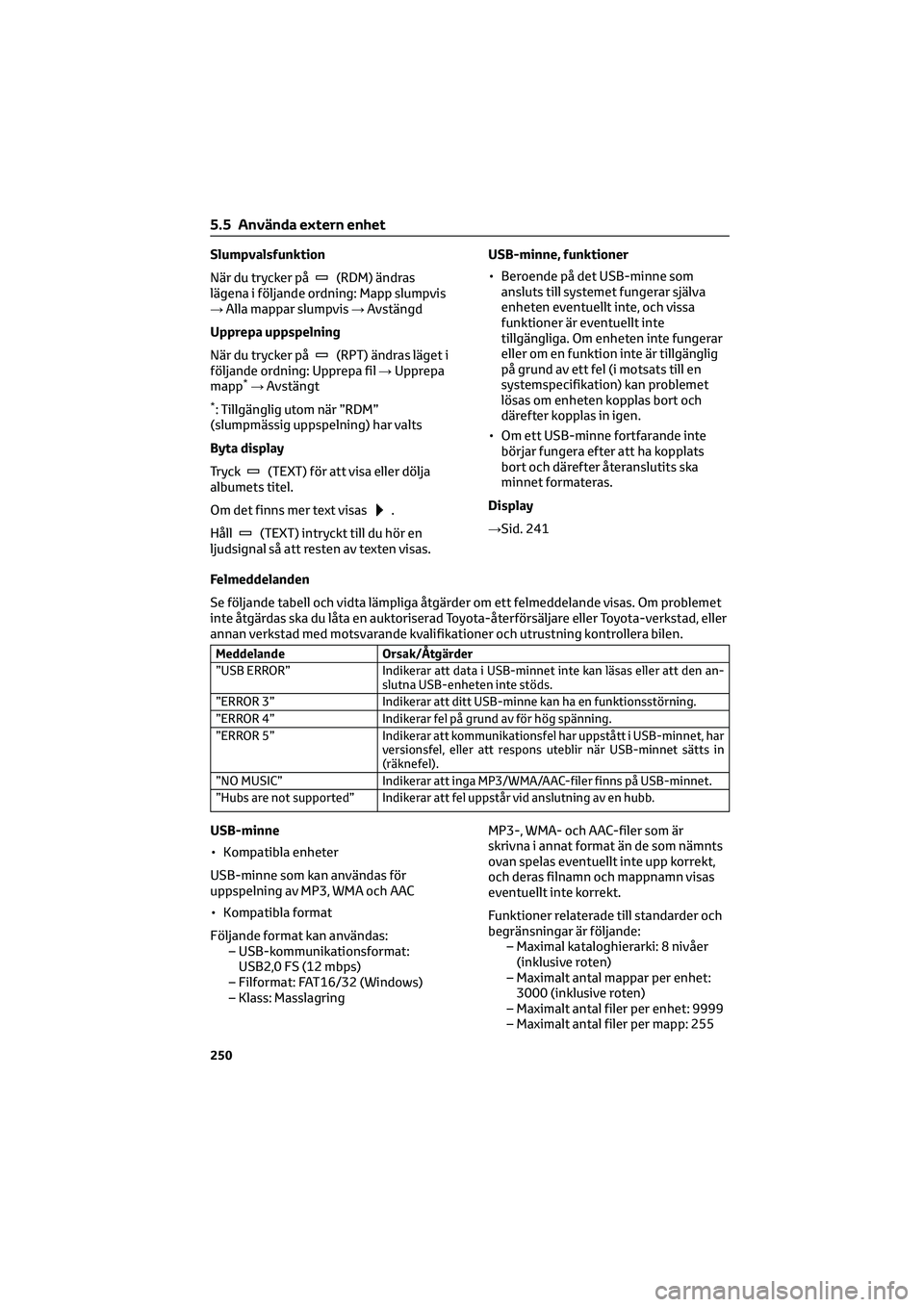
Slumpvalsfunktion
När du trycker på
(RDM) ändras
lägena i följande ordning: Mapp slumpvis
→Alla mappar slumpvis→Avstängd
Upprepa uppspelning
När du trycker på
(RPT) ändras läget i
följande ordning: Upprepa fil→Upprepa
mapp
*→Avstängt
*: Tillgänglig utom när ”RDM”
(slumpmässig uppspelning) har valts
Byta display
Tryck
(TEXT) för att visa eller dölja
albumets titel.
Om det finns mer text visas
.
Håll
(TEXT) intryckt till du hör en
ljudsignal så att resten av texten visas.USB-minne, funktioner
• Beroende på det USB-minne som
ansluts till systemet fungerar själva
enheten eventuellt inte, och vissa
funktioner är eventuellt inte
tillgängliga. Om enheten inte fungerar
eller om en funktion inte är tillgänglig
på grund av ett fel (i motsats till en
systemspecifikation) kan problemet
lösas om enheten kopplas bort och
därefter kopplas in igen.
• Om ett USB-minne fortfarande inte
börjar fungera efter att ha kopplats
bort och därefter återanslutits ska
minnet formateras.
Display
→Sid. 241
Felmeddelanden
Se följande tabell och vidta lämpliga åtgärder om ett felmeddelande visas. Om problemet
inte åtgärdas ska du låta en auktoriserad Toyota-återförsäljare eller Toyota-verkstad, eller
annan verkstad med motsvarande kvalifikationer och utrustning kontrollera bilen.
Meddelande Orsak/Åtgärder
”USB ERROR” Indikerar att data i USB-minnet inte kan läsas eller att den an-
slutna USB-enheten inte stöds.
”ERROR 3” Indikerar att ditt USB-minne kan ha en funktionsstörning.
”ERROR 4” Indikerar fel på grund av för hög spänning.
”ERROR 5” Indikerar att kommunikationsfel har uppstått i USB-minnet, har
versionsfel, eller att respons uteblir när USB-minnet sätts in
(räknefel).
”NO MUSIC” Indikerar att inga MP3/WMA/AAC-filer finns på USB-minnet.
”Hubs are not supported” Indikerar att fel uppstår vid anslutning av en hubb.
USB-minne
• Kompatibla enheter
USB-minne som kan användas för
uppspelning av MP3, WMA och AAC
• Kompatibla format
Följande format kan användas:
– USB-kommunikationsformat:
USB2,0 FS (12 mbps)
– Filformat: FAT16/32 (Windows)
– Klass: MasslagringMP3-, WMA- och AAC-filer som är
skrivna i annat format än de som nämnts
ovan spelas eventuellt inte upp korrekt,
och deras filnamn och mappnamn visas
eventuellt inte korrekt.
Funktioner relaterade till standarder och
begränsningar är följande:
– Maximal kataloghierarki: 8 nivåer
(inklusive roten)
– Maximalt antal mappar per enhet:
3000 (inklusive roten)
– Maximalt antal filer per enhet: 9999
– Maximalt antal filer per mapp: 255
5.5 Använda extern enhet
250
Page 255 of 538
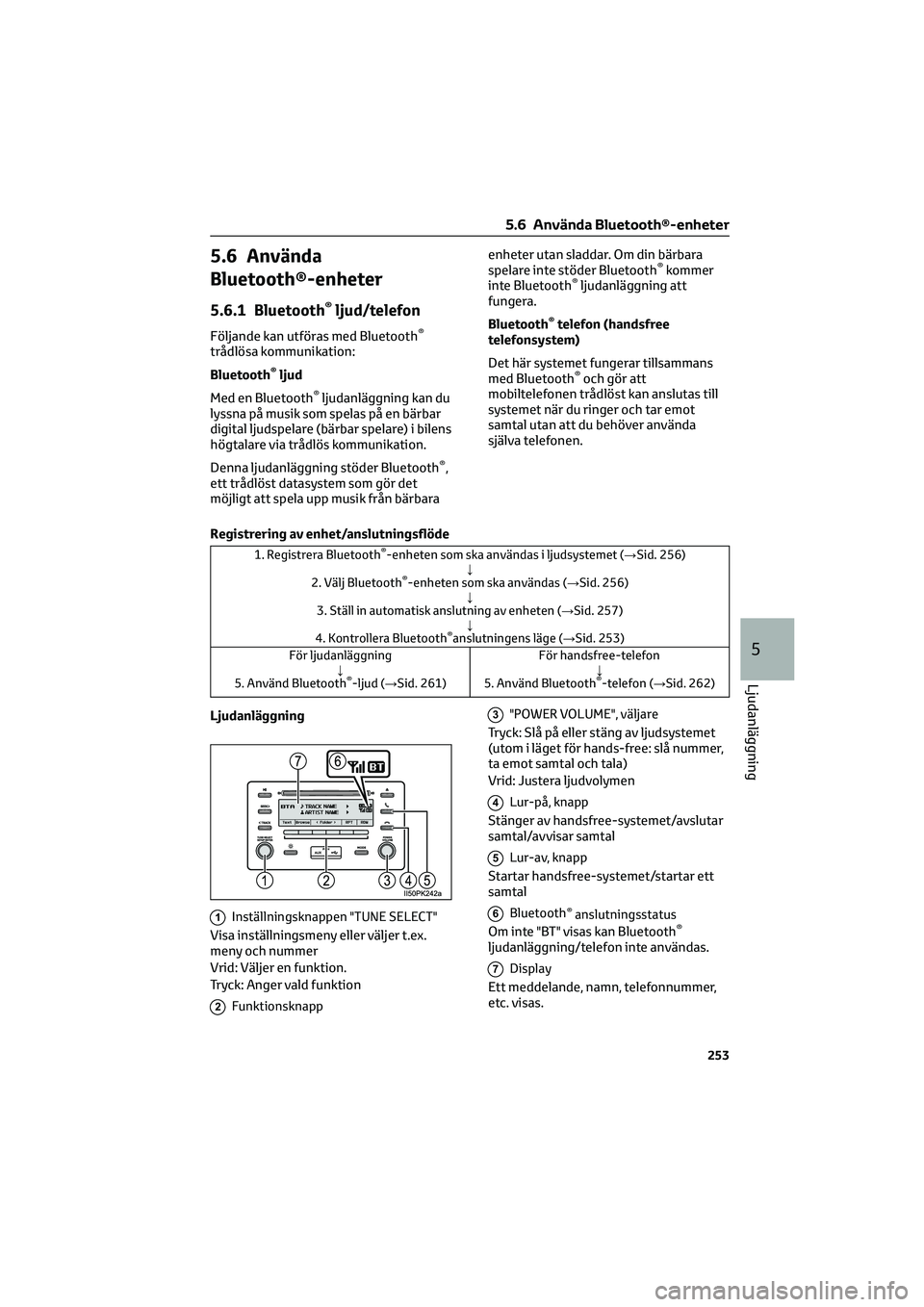
5.6 Använda
Bluetooth®-enheter
5.6.1 Bluetooth®ljud/telefon
Följande kan utföras med Bluetooth®
trådlösa kommunikation:
Bluetooth
®ljud
Med en Bluetooth
®ljudanläggning kan du
lyssna på musik som spelas på en bärbar
digital ljudspelare (bärbar spelare) i bilens
högtalare via trådlös kommunikation.
Denna ljudanläggning stöder Bluetooth
®,
ett trådlöst datasystem som gör det
möjligt att spela upp musik från bärbaraenheter utan sladdar. Om din bärbara
spelare inte stöder Bluetooth
®kommer
inte Bluetooth®ljudanläggning att
fungera.
Bluetooth
®telefon (handsfree
telefonsystem)
Det här systemet fungerar tillsammans
med Bluetooth
®och gör att
mobiltelefonen trådlöst kan anslutas till
systemet när du ringer och tar emot
samtal utan att du behöver använda
själva telefonen.
Registrering av enhet/anslutningsflöde
1. Registrera Bluetooth®-enheten som ska användas i ljudsystemet (→Sid. 256)
↓
2. Välj Bluetooth
®-enheten som ska användas (→Sid. 256)
↓
3. Ställ in automatisk anslutning av enheten (→Sid. 257)
↓
4. Kontrollera Bluetooth
®anslutningens läge (→Sid. 253)
För ljudanläggning
↓
5. Använd Bluetooth
®-ljud (→Sid. 261)För handsfree-telefon
↓
5. Använd Bluetooth®-telefon (→Sid. 262)
Ljudanläggning
1Inställningsknappen "TUNE SELECT"
Visa inställningsmeny eller väljer t.ex.
meny och nummer
Vrid: Väljer en funktion.
Tryck: Anger vald funktion
2Funktionsknapp
3"POWER VOLUME", väljare
Tryck: Slå på eller stäng av ljudsystemet
(utom i läget för hands-free: slå nummer,
ta emot samtal och tala)
Vrid: Justera ljudvolymen
4Lur-på, knapp
Stänger av handsfree-systemet/avslutar
samtal/avvisar samtal
5Lur-av, knapp
Startar handsfree-systemet/startar ett
samtal
6Bluetooth®anslutningsstatus
Om inte "BT" visas kan Bluetooth®
ljudanläggning/telefon inte användas.
7Display
Ett meddelande, namn, telefonnummer,
etc. visas.
5.6 Använda Bluetooth®-enheter
253
5
Ljudanläggning